数据库的IP地址修改是一个需要谨慎操作的技术任务,涉及配置文件调整、服务重启及权限验证等多个环节,不同数据库系统(如MySQL、PostgreSQL、SQL Server、Oracle等)的修改步骤存在差异,但核心逻辑一致:先修改数据库服务端的监听配置,再更新客户端连接参数,必要时重启服务使配置生效,以下是详细操作指南,涵盖主流数据库系统的修改方法及注意事项。
修改数据库IP地址前的准备工作
确认数据库版本和部署环境
不同版本的数据库配置文件路径可能不同,例如MySQL 5.7和8.0的配置文件位置存在差异,需区分数据库是部署在本地还是云服务器,云服务器可能涉及安全组规则调整。备份现有配置和数据
修改IP地址前,必须备份数据库配置文件(如my.cnf、postgresql.conf)和重要数据,避免操作失误导致服务不可用,MySQL可通过mysqldump -u root -p dbname > backup.sql备份数据。检查依赖服务的连接方式
确认是否有应用程序或其他服务通过IP地址连接数据库,若有,需同步修改客户端的连接字符串,例如Java应用中的JDBC URL或Python应用中的psycopg2连接参数。评估业务影响
修改IP地址会导致数据库短暂不可用,建议在业务低峰期操作,对于生产环境,需提前通知相关团队并准备回滚方案。
主流数据库IP地址修改步骤
(一)MySQL/MariaDB
修改配置文件
编辑MySQL主配置文件(通常为/etc/my.cnf或/etc/mysql/mysql.conf.d/mysqld.cnf),找到bind-address参数,将其修改为目标IP地址(如bind-address = 192.168.1.100),若需监听所有IP,可设置为0.0.0。授权远程访问权限
登录MySQL执行以下SQL命令,允许特定IP或网段连接: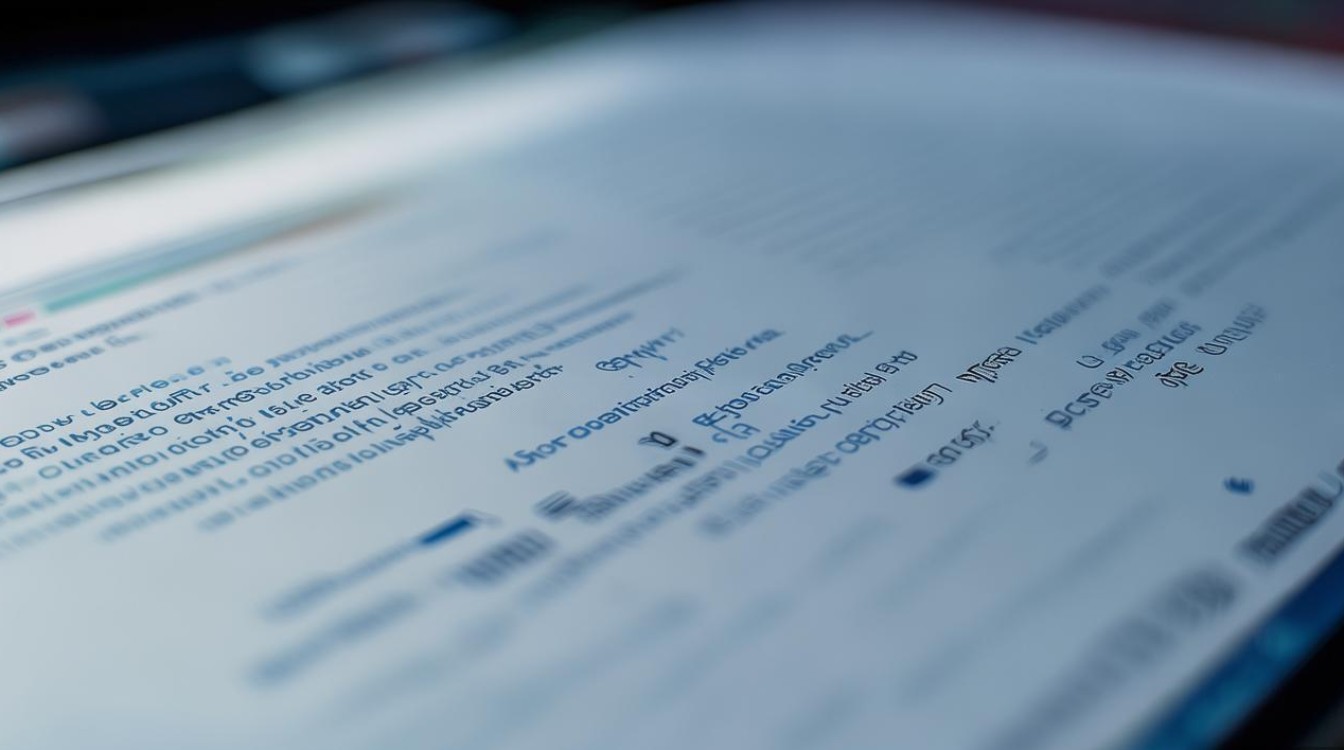
GRANT ALL PRIVILEGES ON *.* TO 'username'@'192.168.1.%' IDENTIFIED BY 'password'; FLUSH PRIVILEGES;
重启MySQL服务
根据操作系统执行重启命令:- Linux(Systemd):
sudo systemctl restart mysql - Linux(SysV):
sudo service mysql restart - Windows:通过服务管理器重启MySQL服务
- Linux(Systemd):
(二)PostgreSQL
修改配置文件
编辑postgresql.conf(通常位于/etc/postgresql/<version>/main/),修改listen_addresses参数:listen_addresses = '192.168.1.100' # 或 '*' 表示所有IP
配置客户端认证
编辑pg_hba.conf文件,添加或修改远程访问规则:host all all 192.168.1.0/24 md5重启PostgreSQL服务
sudo systemctl restart postgresql
(三)SQL Server
使用SQL Server Management Studio (SSMS)
- 右键点击服务器实例,选择“属性”→“连接”。
- 修改“允许远程连接到此服务器”为“是”。
修改TCP/IP配置
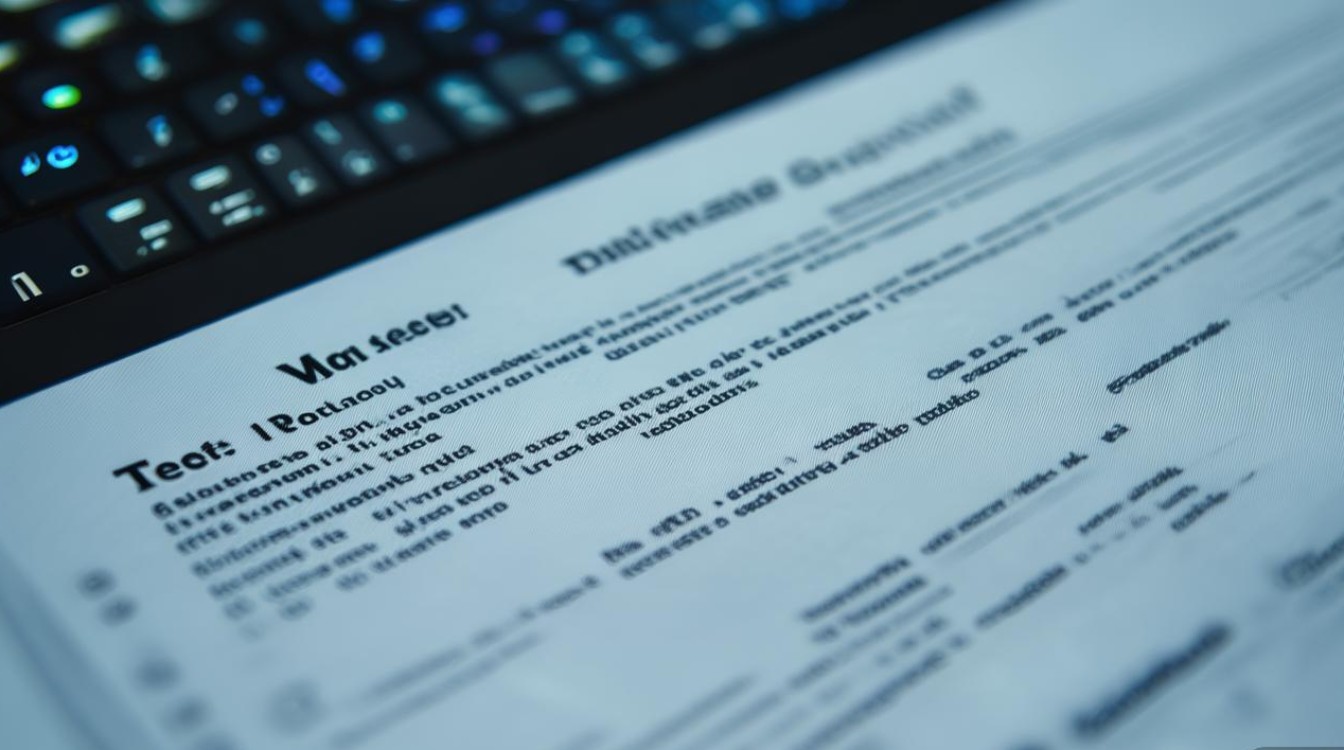
- 打开SQL Server Configuration Manager。
- 展开“SQL Server网络配置”→“TCP/IP”,右键点击“IP地址”选项卡。
- 修改“IPAll”中的“TCP动态端口”为空,“TCP端口”设置为1433(默认)。
- 在“IP地址”选项卡中,找到“IP1”(对应IPv4),将“IP地址”修改为目标IP,确保“已启用”为“是”。
重启SQL Server服务
在SQL Server Configuration Manager中重启TCP/IP协议和SQL Server服务。
(四)Oracle
修改监听器配置
编辑listener.ora(通常位于$ORACLE_HOME/network/admin/):LISTENER = (DESCRIPTION_LIST = (DESCRIPTION = (ADDRESS = (PROTOCOL = TCP)(HOST = 新IP地址)(PORT = 1521)) ) )执行
lsnrctl reload重新加载配置。修改数据库服务器参数
登录SQL*Plus,执行:ALTER SYSTEM SET LOCAL_LISTENER='(ADDRESS=(PROTOCOL=TCP)(HOST=新IP地址)(PORT=1521))' SCOPE=BOTH;
重启监听器和数据库
lsnrctl stop lsnrctl start SQL> SHUTDOWN IMMEDIATE SQL> STARTUP
常见问题与解决方案
修改后无法连接

- 检查防火墙/安全组:确保目标端口(如MySQL 3306、PostgreSQL 5432)已开放。
- 验证配置语法:MySQL可通过
mysql --help | grep my.cnf确认配置文件加载路径,PostgreSQL可通过pg_ctl -D /var/lib/pgsql/data status检查配置。 - 确认权限设置:确保数据库用户具有远程访问权限。
服务启动失败
- 查看错误日志:MySQL日志通常在
/var/log/mysql/error.log,PostgreSQL日志可通过tail -f /var/log/postgresql/postgresql-<version>-main.log查看。 - 检查端口占用:使用
netstat -tuln | grep 端口号确认端口未被其他程序占用。
- 查看错误日志:MySQL日志通常在
相关问答FAQs
问题1:修改数据库IP地址后,应用程序连接失败怎么办?
解答:首先检查应用程序的连接字符串是否已更新为新的IP地址,若已更新但仍失败,需确认数据库服务端的防火墙或云服务器安全组是否放行了对应端口(如MySQL默认3306端口),验证数据库用户是否具有远程访问权限,例如MySQL可通过SELECT host FROM mysql.user WHERE user='username';检查host字段是否包含新IP或通配符,检查数据库日志,确认是否存在拒绝连接的错误信息(如“Access denied for user”)。
问题2:如何在不重启数据库服务的情况下修改IP地址?
解答:部分数据库支持动态更新监听配置,避免服务中断,PostgreSQL可通过pg_ctl reload重新加载配置文件,而无需重启服务;MySQL需修改bind-address后重启服务,但可先通过SET GLOBAL bind_address = '新IP地址'临时生效(需注意重启后恢复为配置文件设置),Oracle可通过ALTER SYSTEM动态修改监听参数,但建议重启服务确保配置完全生效,对于生产环境,若需完全不中断服务,可采用VIP(虚拟IP)或负载均衡器切换IP地址的方式,将实际IP修改操作安排在维护窗口进行。
【版权声明】:本站所有内容均来自网络,若无意侵犯到您的权利,请及时与我们联系将尽快删除相关内容!


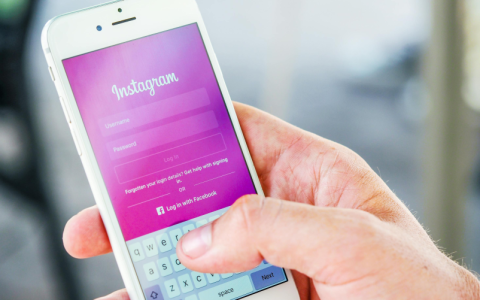



发表回复